[2025] Cómo reparar el error de Support Apple Com/iPhone/Restore después de actualizar a iOS 17/17.1
 Santiago Hernandez
Santiago Hernandez- Actualizado en 2023-12-28 a Fix iphone
iOS 17 beta se lanzó el 5 de junio de 2023. Mucha gente se sumará a la tendencia y descargará iOS 17 Beta para ver las nuevas funciones de esta versión beta. Sin embargo, después de actualizar a iOS 17 Beta, algunas personas enfrentan el problema de que el iPhone se atascó en la pantalla support.apple.com/iphone/restore. Pero la buena noticia aquí es que hemos escrito una guía detallada para ayudarlo a recuperar su iPhone del error support.apple.com/iphone/restore después de actualizar a la última versión de iOS. Empecemos.
- Parte 1. ¿Qué significa support.apple.com/iphone/restore?
- Parte 2. ¿Por qué dice mi iPhone support.apple.com/iphone/restore?
- Parte 3. 1 clic para quitar support.apple.com/iphone/restore sin pérdida de datos
- Parte 4. Reinstale iOS para salir de support.apple.com/iphone/restore
- Parte 5. Arreglar support.apple.com/iphone/restore sin Computadora
- Parte 6. Reparar support.apple.com/iphone/restore con iTunes
- Parte 7. Último: Póngase en contacto con el soporte de Apple
Parte 1. ¿Qué significa support.apple.com/iphone/restore?
La pantalla support.apple.com/iphone/restore a menudo aparece cuando intenta poner su teléfono en modo de recuperación manualmente. La pantalla se puede identificar por el texto 'support.apple.com/iphone/restore' escrito debajo de una imagen de conexión de iTunes. La pantalla se llama "pantalla de restauración". Por lo general, ocurriría al actualizar su teléfono usando iTunes o al recuperar una copia de seguridad. Sin embargo, algunos usuarios también informaron que la pantalla aparece después de reiniciar. Puede ser una falla del iPhone que puede ocurrir debido a algunas aplicaciones de terceros que no funcionan correctamente. Sin embargo, independientemente de por qué se muestre, nuestro blog lo guiará a través de un proceso integral para resolver el problema.

Parte 2. ¿Por qué dice mi iPhone support.apple.com/iphone/restore?
Ahora entenderá lo que significa support.apple.com/iphone/restore, y la siguiente pregunta supuestamente será, ¿por qué mi iPhone dice support.apple.com/iphone/restore? Puede haber varias razones para el problema.
- Prueba beta fallida: la actualización de iOS 17 se lanzó inicialmente como una versión beta. Puede haber algunas deficiencias en el sistema operativo que provocarían el error de la pantalla de restauración.
- Caída de la conexión: la pantalla de restauración generalmente aparece cuando su conexión USB con la PC se desconecta durante la restauración a través de iTunes. También puede aparecer si su copia de seguridad no se descargó por completo.
- Placa base rota: aunque no es una causa frecuente, una placa base rota puede causar fallas en su teléfono, incluido el error support.apple.com/iphone/restore.
Hablemos de los métodos para corregir el error.
Parte 3. 1 clic para quitar support.apple.com/iphone/restore sin pérdida de datos
Una vez que su teléfono se atasca en la pantalla support.apple.com/iphone/restore después de actualizar a la versión beta de iOS 17, ya que la nueva versión aún tiene algunos errores, es poco lo que puede hacer al respecto. Básicamente es inútil, y en el mundo de hoy, no tener un teléfono que funcione es lo peor que podría pasar. Para deshacerse del problema, tenemos varias soluciones. No me gusta hablar de métodos que impliquen si y pero, ya usted tampoco le gustará escucharlos. Entonces, vayamos directamente a la forma más recomendada. UltFone iOS System Repair es una solución simple para sus problemas de iOS. Puede solucionar más de 150 problemas de iOS en 3 clics. Su amplio rango de compatibilidad significa que puede funcionar con la mayoría de los dispositivos iOS, incluido el último iPhone 15/15 Pro/15 Plus/15 Pro Max. Analicemos algunas de sus características populares:
- 1 clic para ingresar y salir sin problemas al modo de recuperación en todos los dispositivos Apple.
- Resuelve más de 150 problemas de iOS, incluida la pantalla negra y el bucle de reinicio.
- Restablezca su iPhone/iPad/iPod deshabilitado si olvidó el código de acceso.
- Compatible con las últimas series iOS 17 beta y iPhone 15.
Guía de video sobre cómo reparar el iPhone atascado en support.apple.com/iphone/restore Screen
Hasta ahora, estarías tentado a comenzar de inmediato, y no quiero hacerte esperar más, así que pasemos al proceso.
-
Paso 1Descarga e inicia UltFone iOS System Repair en tu PC/Mac.
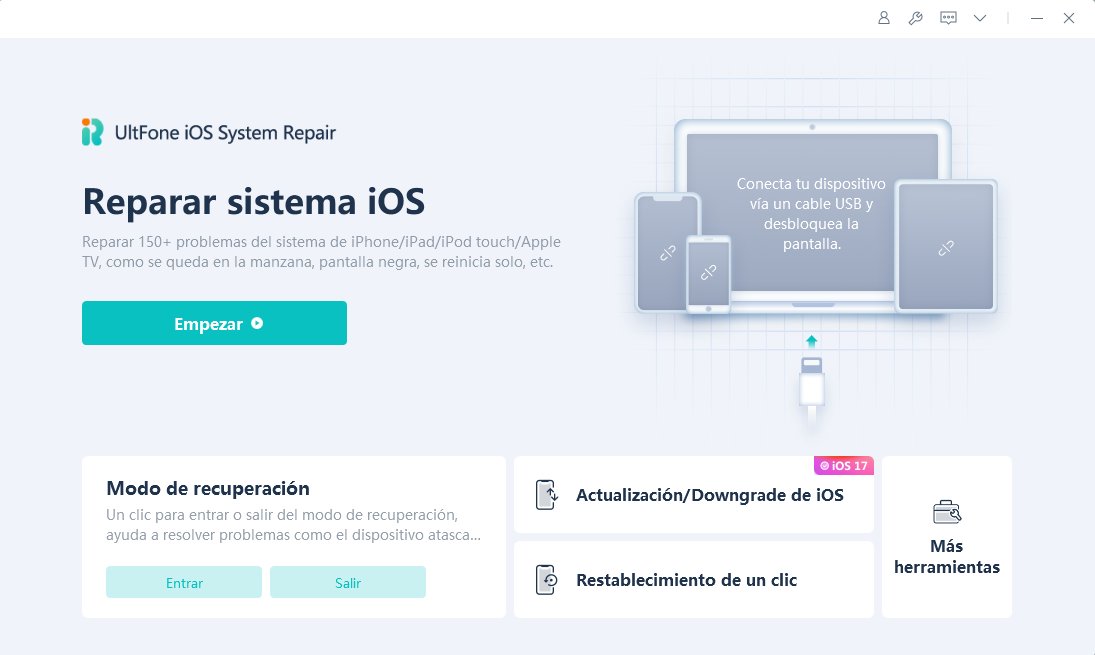
- Paso 2Haga clic en Salir y espere unos 10 segundos.
-
Paso 3Después de un tiempo, su iPhone/iPad/iPod se reiniciará y saldrá del error support.apple.com/iphone/restore con éxito.
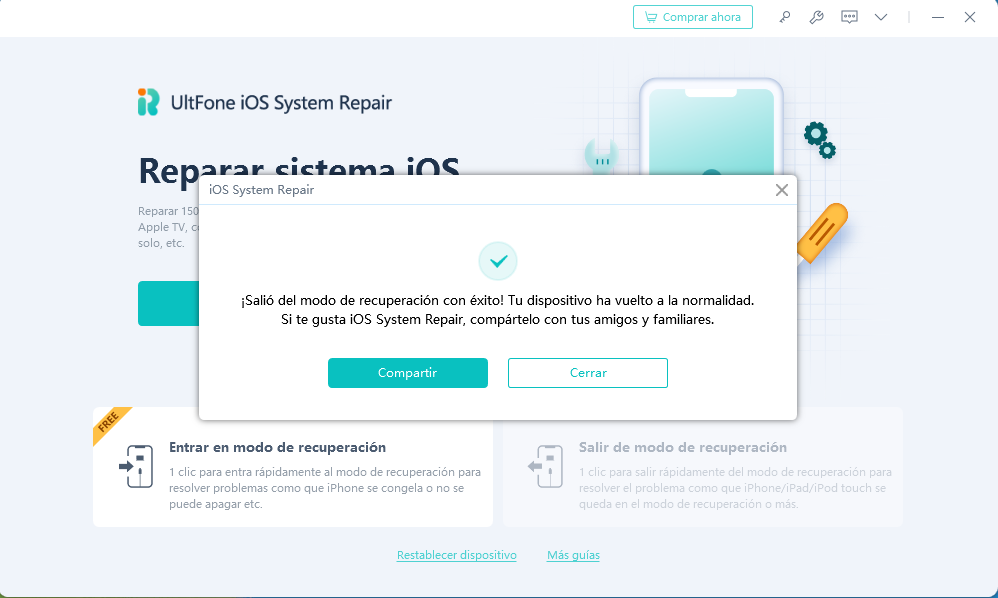
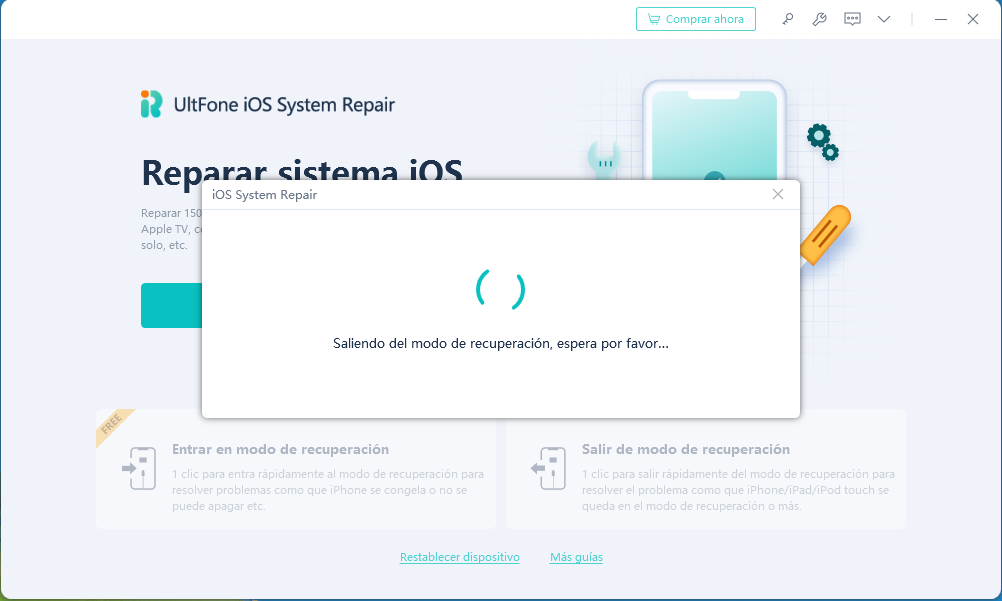
Su teléfono tardará unos minutos en salir del modo de recuperación. Una vez que se complete el proceso, su teléfono se reiniciará. Ahora podrá usar su iPhone sin ningún problema.
Parte 4. Reinstale iOS para salir de support.apple.com/iphone/restore
Si aún obtiene la pantalla de restauración, debe reinstalar iOS. La función de reparación del sistema operativo de UltFone iOS System Repair proporciona una restauración completa y una reinstalación de iOS, lo que le permite reparar support.apple.com/iphone/restore sin perder ningún dato.
Veamos cómo salir de la pantalla support.apple.com/iphone/restore paso a paso.
- Paso 1Descarga e inicia UltFone iOS System Repair en tu PC/Mac. Haga clic en "Empezar" para ingresar al módulo de reparación del sistema iOS.
- Paso 2En la siguiente pantalla, haga clic en "Reparación estándar" para continuar.
- Paso 3Haga clic en el botón "Descargar" para descargar el paquete de firmware automáticamente coincidente para su dispositivo.
- Paso 4Una vez que el paquete de firmware se haya descargado correctamente, haga clic en "Iniciar reparación estándar" para solucionar los problemas de iOS en su dispositivo.
- Paso 5Cuando finaliza la recuperación del sistema iOS, el problema "mi iPhone dice support.apple.com/iphone/restore" se resuelve sin pérdida de datos.
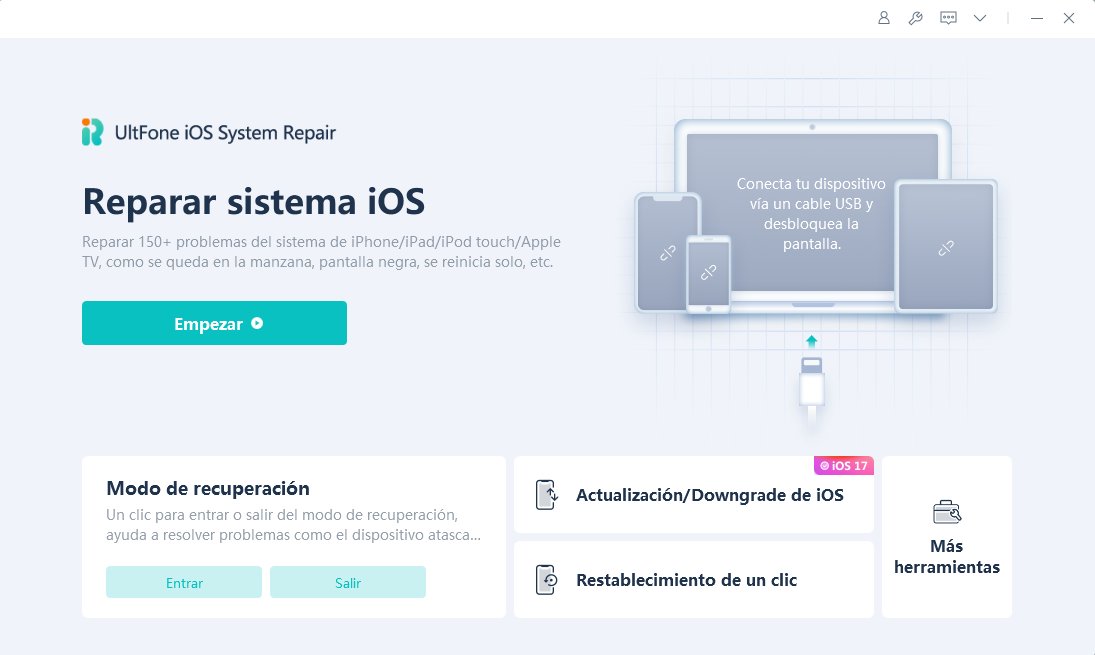
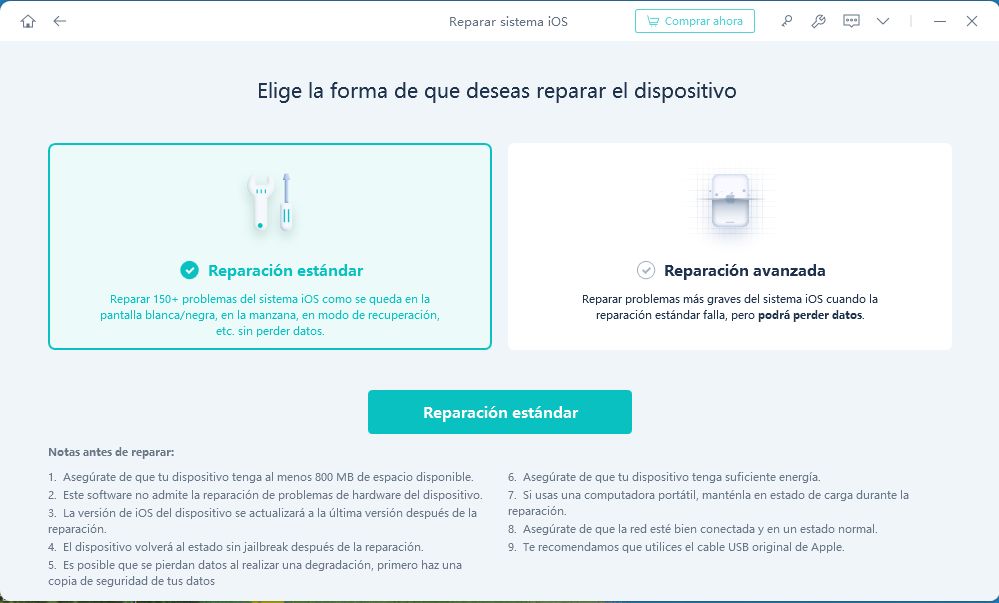
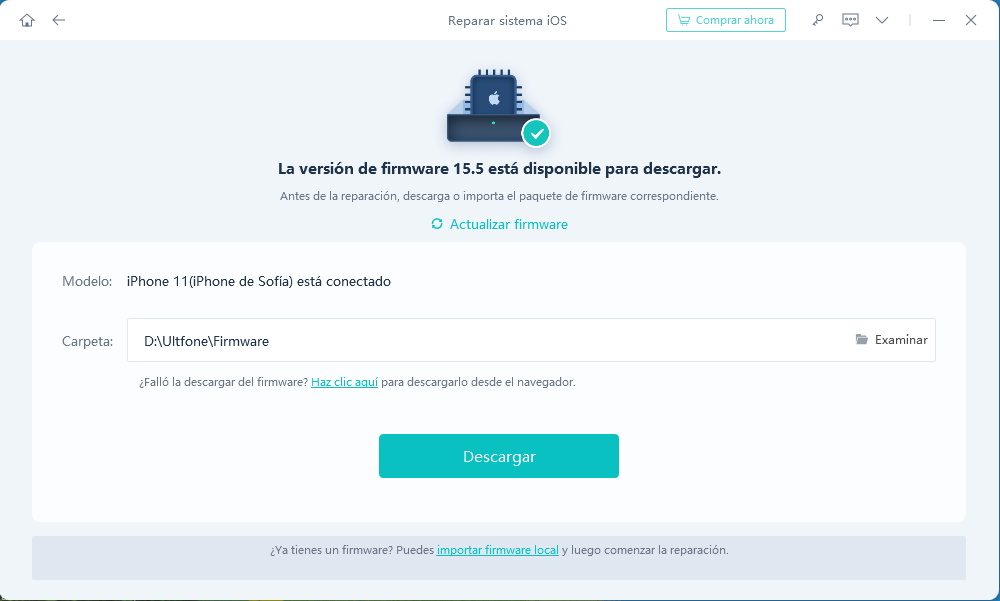
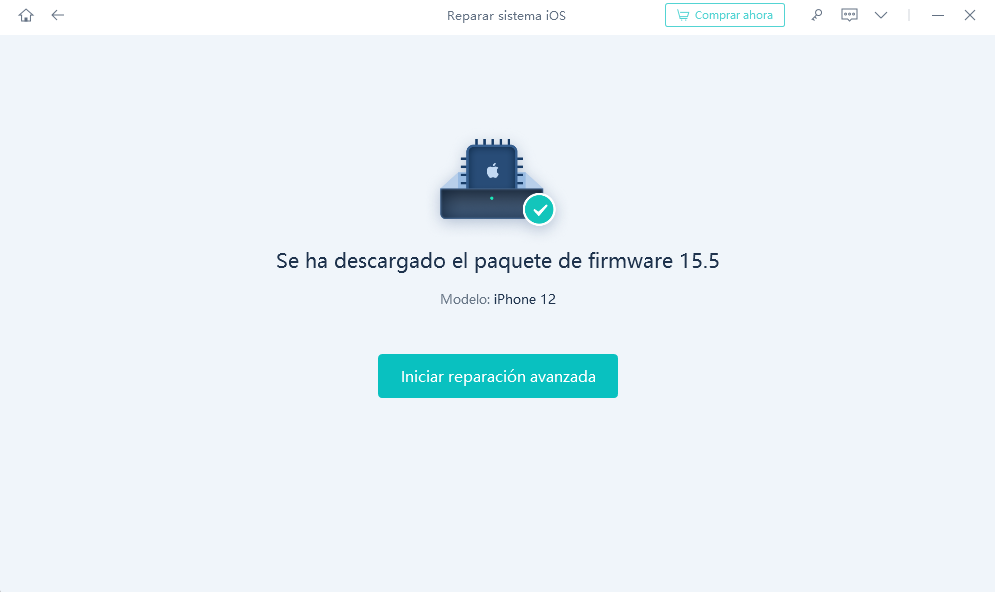

Parte 5. Arreglar support.apple.com/iphone/restore sin Computadora
Arreglar el error sin una computadora es un intento afortunado, y para la mayoría de los usuarios, la solución es mucho más compleja que eso. Pero, como el proceso es sencillo, no cuesta nada intentarlo. Forzar el reinicio de su teléfono puede funcionar como una solución para deshacerse del iPhone atascado en el error support.apple.com/iphone/restore. Reiniciaría su teléfono y se eliminaría cualquier malware o falla no guardada que causara el problema. El método para forzar el reinicio es diferente para generaciones de iPhone; debe seguir el proceso designado para su dispositivo.
- Para iPhone 8 y posteriores: presione el botón para subir el volumen durante aproximadamente 6 segundos. Luego, suelte el botón e instantáneamente mantenga presionado el botón para bajar el volumen. Finalmente, mantenga presionado el botón lateral hasta que su teléfono se reinicie.
- Para iPhone 7 y 7+: mantenga presionados los botones lateral y de volumen hacia abajo durante unos 10 segundos. Suelte los botones una vez que su teléfono se reinicie.
- Para la serie iPhone 6 y anteriores: mantenga presionado el botón lateral y de inicio durante aproximadamente 10 segundos, suelte los botones una vez que aparezca el logotipo de Apple en su pantalla.
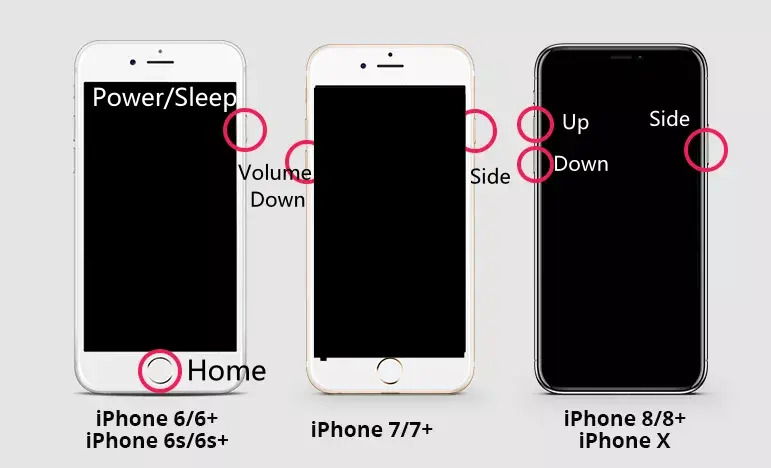
Según Apple, la versión de iOS 17 solo es compatible con iPhone SE de segunda generación y versiones posteriores. Por lo tanto, si está atascado en la pantalla support.apple.com/iphone/restore debido a la descarga de la versión beta de iOS 17, intente reiniciar utilizando el primer método. Si está utilizando una versión anterior de iPhone, pruebe el segundo o tercer método correspondiente a su modelo de iPhone.
Parte 6. Reparar support.apple.com/iphone/restore con iTunes
Si el reinicio forzado no funcionó para usted, puede intentar usar iTunes. Aunque el error no ocurre naturalmente debido a problemas de conexión, por lo que la restauración usando iTunes no siempre funcionará, vale la pena intentarlo, especialmente cuando no te quedan muchas formas.
Paso 1. Inicie iTunes en su PC y conecte su teléfono con un cable USB.
- Paso 2. Una vez que se detecte su teléfono, aparecerá una ventana emergente en su pantalla solicitando 'Restaurar' o 'Actualizar'.

- Paso 3. Seleccione restaurar y elija la copia de seguridad más reciente.
- Paso 4. Luego, sigue las instrucciones en pantalla para completar el proceso.
Llevaría algunos minutos completar el proceso de restauración. Sin embargo, una restauración significaría que sus datos se borrarán de su teléfono. Luego, se restaura la copia de seguridad. Por lo tanto, si no tiene una copia de seguridad reciente que contenga sus archivos importantes, es un método bastante arriesgado a seguir.
Parte 7. Último: Póngase en contacto con el soporte de Apple
Los métodos anteriores generalmente resolverían su problema relacionado con cualquier falla de software dentro del teléfono. Sin embargo, si el problema ocurrió debido a una placa base rota, las soluciones anteriores no funcionarán.
Solo puede recuperar su teléfono poniéndose en contacto con el servicio de atención al cliente de Apple y describiendo el problema. Por lo general, tardarán entre 2 y 5 días en reparar su teléfono. Asegúrese de no estar utilizando un técnico de terceros, ya que significaría que su garantía se anularía y podría causar problemas en el futuro.
Conclusión
Hemos llegado al final del blog. Dado que el lanzamiento de iOS 17 beta causó algún problema en su iPhone, espero que haya encontrado una solución para resolver el problema de bloqueo de la pantalla de restauración después de actualizar a la última versión. Recomendaría que comience con UltFone iOS System Repair de inmediato, ya que los otros métodos no son universalmente aplicables y generalmente le harían perder el tiempo. UltFone es una marca confiable que ha atendido a más de 360 millones de usuarios en todo el mundo. UltFone iOS System Repair es uno de los productos mejor valorados de la empresa y ha recibido una respuesta positiva de todos los usuarios. Eso es todo de nuestra parte, y nos encantará escuchar sus comentarios en la sección de comentarios.

